Hogyan rendezhet alfanumerikus adatokat az Excel programban?
Ha rendelkezik olyan adatok listájával, amelyek mind a számokkal, mind a szöveges karakterláncokkal keverednek, akkor amikor ezeket az oszlopadatokat rendben rendezi az Excelben, akkor az összes tiszta számot felül rendezi, a vegyes szöveges karakterláncokat pedig alul. De a szükséges eredmény, mint az utolsó bemutatott képernyőkép. Ez a cikk hasznos módszert ismertet, amelyet az alfanumerikus adatok rendezéséhez használhat az Excel programban, így el tudja érni a kívánt eredményeket.
Alfanumerikus adatok rendezése a képlet segítő oszlopával
| Eredeti adatok | Normál esetben az eredmény rendezése | a kívánt rendezési eredményed | ||
 |
 |
 |
 |
 |
 Alfanumerikus adatok rendezése a képlet segítő oszlopával
Alfanumerikus adatok rendezése a képlet segítő oszlopával
Az Excelben létrehozhat egy képletsegítő oszlopot, majd az új oszlop szerint rendezheti az adatokat, kérjük, tegye a következőket:
1. Írja be ezt a képletet = SZÖVEG (A2, "###") az adatok mellett egy üres cellába, például B2, lásd a képernyőképet:

2. Ezután húzza le a kitöltő fogantyút azokra a cellákra, amelyeken alkalmazni szeretné ezt a képletet, lásd a képernyőképet:
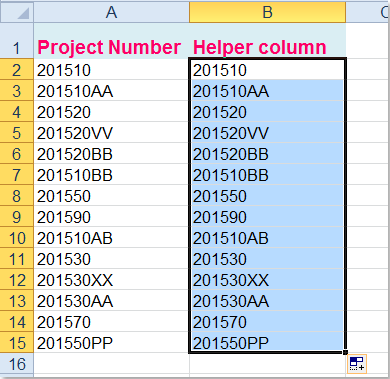
3. Ezután rendezze az adatokat ezen új oszlop szerint, válassza ki a létrehozott segédoszlopot, majd kattintson a gombra dátum > Fajta, és az előugró prompt mezőben válassza a lehetőséget Bontsa ki a választékot, lásd a képernyőképeket:
 |
 |
 |
4. és kattintson Fajta gomb megnyomásával Fajta párbeszéd, alatt Oszlop szakaszban válassza Segítő oszlop név, amelyet rendezni szeretne, és használni Értékek alatt Rendezés be szakaszban, majd válassza ki a kívánt rendezési sorrendet, lásd a képernyőképet:

5. Kattintson a gombra OK, a felbukkanó Sort Warning párbeszédpanelen válassza a lehetőséget Rendezze külön és külön a szövegként tárolt számokat, lásd a képernyőképet:

6. Ezután kattintson OK gombra, láthatja, hogy az adatokat az Ön igényei szerint rendezték.

7. Végül szükség szerint törölheti a segítő oszlop tartalmát.
A legjobb irodai hatékonyságnövelő eszközök
Töltsd fel Excel-készségeidet a Kutools for Excel segítségével, és tapasztald meg a még soha nem látott hatékonyságot. A Kutools for Excel több mint 300 speciális funkciót kínál a termelékenység fokozásához és az időmegtakarításhoz. Kattintson ide, hogy megszerezze a leginkább szükséges funkciót...

Az Office lap füles felületet hoz az Office-ba, és sokkal könnyebbé teszi a munkáját
- Füles szerkesztés és olvasás engedélyezése Wordben, Excelben és PowerPointban, Publisher, Access, Visio és Project.
- Több dokumentum megnyitása és létrehozása ugyanazon ablak új lapjain, mint új ablakokban.
- 50% -kal növeli a termelékenységet, és naponta több száz kattintással csökkenti az egér kattintását!
